一 : AOFAX电脑传真机 中小企业的福星
企业怎么做品牌推广 七夕来了好推有礼!
面对电脑和网络的道道围剿,面对节能环保的重重压力,传真机的出路究竟在何方?早在2001年,金恒科技总经理金子建博士就曾这样回答《21世纪经济报道》记者的提问,传真机必须走“与电脑办公相结合,与网络办公相适应,与互联网技术共发展”的道路。今天,网络传真机、电子传真机、无纸传真机、数码传真机、电脑传真机、传真卡、传真软件、传真系统、传真服务器等新概念的热炒,毫无悬念地印证了金子建博士当初的推断,而站在风口浪尖上引领绿色传真潮流的金恒科技,正是循着这样的思路,推出了一个又一个性能优秀并深受广大用户欢迎的数码传真产品。其中惠及面最广的,是针对广大中小企业开发的单用户A20数码传真机、四用户A30网络传真机、以及不限用户的A60网络传真机了。

作为东莞一家小型贸易公司的老板,李庆曾经为传真的事情烦恼过。公司当时有1台传真机和6台电脑,每天收发传真大约是40页,传真内容主要是询价、报价、产品资料、合同和对帐单等,有一名文员成天为传真的事忙个不停。李庆总觉得这个传真有那些地方不妥,但也一时也想不出个所以然。
直到上个月,李庆的公司成为了一个知名产品的区域总经销,业务量一下子翻了几倍多,原来的1台传真机再加上麻烦的操作显然不够用了,李庆打算买一台激光传真机,并上网查找有关传真方面的资料。偶然的因素,李庆从朋友那里了解到了AOFAX电脑传真机并开始使用,他发现AOFAX电脑传真机用原来的一条传真线路,竟然每天能够收发上百页的传真,效率远远高过传真机。他在公司内作了一个简单的培训,请业务员自己收发传真,并将原来的文员安排去做了渠道助理,在当前人力成本快速上涨的情况下,节省了一份人力开支。
事后,李庆回想说:刚开始我总觉得AOFAX电脑传真机这个事有点怪怪的,但一下子说不上来,现在我明白是怎么回事了。你想啊,我们传真前要把电脑里的电子的东西搞到(打印)纸张上,再把纸张上头的东西(用传真机)变成电子的东西发出去,这不是折腾自己嘛。现在好了,一步到位,我的电脑和网络也更有用武之地了。
这个使用案例很有代表性。李庆是个年轻人,他使用AOFAX电脑传真机是基于他对新技术的敏感,这种敏感或者说是好奇心也一定能够使他成就一番事业。但是,正如许多AOFAX电脑传真机的用户一样,李庆在购买前并没有做详细的效益分析,他靠的是直觉。
李庆现在太喜欢这个新东西了,通过他的推荐,已有七八家最重要的合作伙伴也陆续购买了AOFAX电脑传真机,AOFAX电脑传真机独有的免费传真功能,还让李庆和他的合作伙伴互发传真彻底不要钱(电话费用也不要啦)!
AOFAX电脑传真机让李庆节省了费用,提高了效率,感觉真的好爽。现在,传真件有序地保存在李庆和公司业务员的电脑中,不会丢失和找不到;收发传真不用纸张耗材,再多的业务传真和垃圾传真都是零费用;AOFAX电脑传真机稳定可靠,不必再担心传真模糊或者传真机维修的问题;用AOFAX电脑传真机的邮件收发和漫游收发功能,业务员出差在外照样能收发传真;AOFAX电脑传真机还具有电脑签字盖章、传真统计计费、收到传真自动识别转换成文本文件,等等。
最后,我们有必要针对这个案例分析一番,一起来看看李庆从AOFAX电脑传真机中,在耗材和人工上获得的收益,他的贸易公司,AOFAX电脑传真机一条传真线路的日吞吐量约为120页/天,我们可将这个数值作为参照进行量化分析。

李庆说,AOFAX电脑传真机太好了,是我们中小企业的福星,他希望作为厂家的金恒科技能进一步加大推广力度,让这一绿色环保、省钱高效的高科技产品能服务于更加广大的用户。更多关于傲发3G-FAX(AOFAX)电脑传真机和传真服务器的信息请参考中国傲发网www.AOFAX.com。
二 : HP1213-1216激光一体机电脑接收传真设置方法
HP打印、复印、扫描、传真激光一体机
使用电脑接收传真操作方法
步骤一:设置传真接收方式
1、 安装HP一体机驱动程序。(www.61k.com]点击查看安装方法
2、 开启一体机电源,连接一体机 USB 连接线。
3、 依次点击“开始”→“所有程序”→“HP”→“HP LaserJet Professional M1210 MFP
Series”→“HP Toolbox”。如图 1 HP Toolbox 所示:

4、 在“HP Toolbox”窗口中,展开“传真”主项,点击“传真任务”子项。如图 2 传真任务
所示
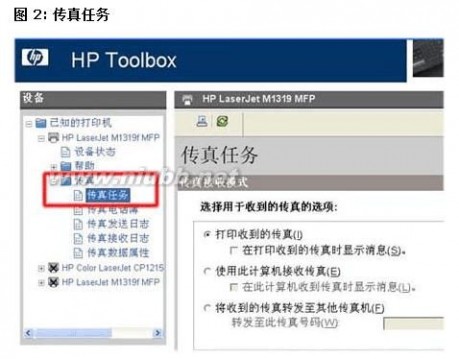
hp激光一体机 HP1213-1216激光一体机电脑接收传真设置方法
5、 在“传真任务”窗口中,选择“使用此计算机接收传真”项,然后点击“应用”按钮。(www.61k.com)如图
3 设置传真所示:
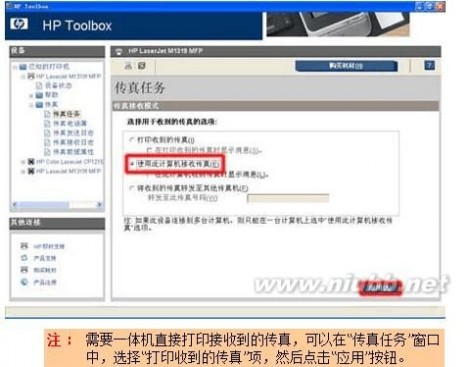
6、 这时,电脑接收传真功能就被启用了,一体机不会再直接打印接收到的传真了 步骤二:查看传真接收日志
1、 在“HP Toolbox”窗口中,展开“传真”主项,点击“传真接收日志”子项。如图 4 传真
接收日志所示:
hp激光一体机 HP1213-1216激光一体机电脑接收传真设置方法
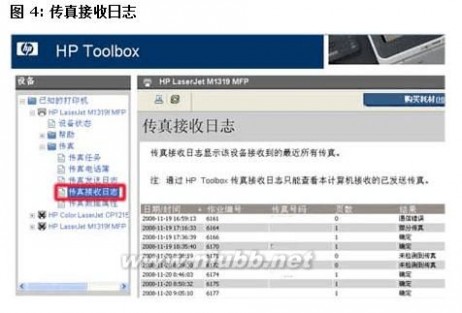
2、 在“传真接收日志”窗口中点击“查看”按钮,查看已经接收到电脑的传真信息。(www.61k.com)如图 5
查看传真所示:
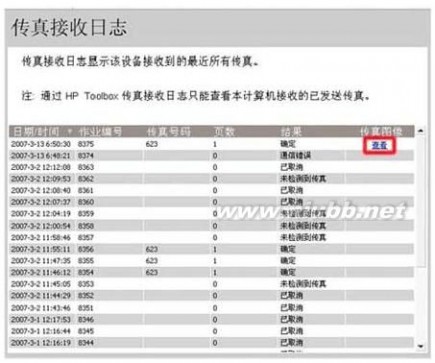

hp激光一体机 HP1213-1216激光一体机电脑接收传真设置方法
步骤三:恢复传真接收方式
1、 按控制面板上的设定按钮,进入控制面板主菜单。[www.61k.com)
2、 按箭头按钮,查看“传真功能”菜单,然后按设定按钮。如图 6 “传真功能”菜单所示:
图 6: “传真功能”菜单

3、 按箭头按钮,选择“停止接收至 PC”项,然后按设定按钮。如图 7 “停止接收至 P
C”项所示:
图 7: “停止接收至 PC”项

4、 控制面板会显示关闭信息。如图 8 关闭信息所示:
图 8: 关闭信息

5、 这时,电脑接收传真功能就被关闭了,一体机会直接打印接收到的传真。
经过这样的简单的设置,传真机接收到传真后会把传真存到电脑中,然后根据需要再将收到的传真打印出来。 温馨提醒:如果您下班,电脑关机后,一定要恢复传真接收的模式,否则有可能造

hp激光一体机 HP1213-1216激光一体机电脑接收传真设置方法
成传真接收不到。[www.61k.com]
激光一体机驱动程序安装步骤(HPM1319F为例)
操作方法
1. 运行打印机驱动程序:
o 将随机光盘放入光驱中,驱动程序会自动运行。
o 如果光盘不能自动运行,可以在“我的电脑”中打开打印机驱动程序光盘,双击其中的“setup.exe”( )文件。

2. 在“感谢您从 HP
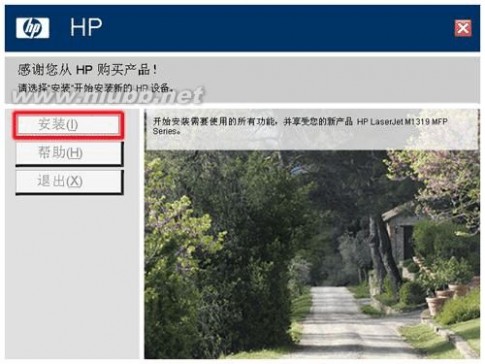
购买产品!”窗口中,点击“安装”按钮。如图 1 安装所示: 图 1: 安装
hp激光一体机 HP1213-1216激光一体机电脑接收传真设置方法
3. 在“选择简易安装或高级安装”窗口中,选择“简易安装”选项,然后点击“下一步”
按钮。[www.61k.com)如图 2 简易安装所示:
图 2: 简易安装
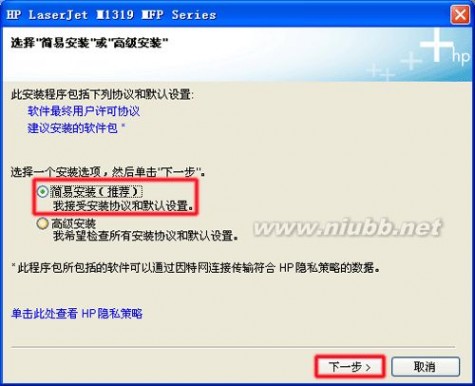
4. 在“请允许所有 HP 安装向导过程”窗口中,点击“下一步”按钮。如图 3 允许安
装向导过程所示:
图 3: 允许安装向导过程
hp激光一体机 HP1213-1216激光一体机电脑接收传真设置方法
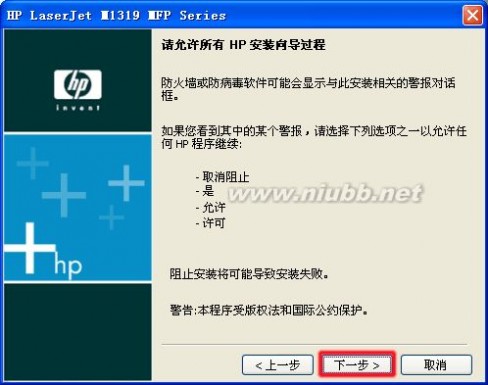
5. 在“立即连接设备”窗口中,将打印机的 USB 连接线连接到电脑,打印机驱动
程序会自动检测连接的设备。[www.61k.com]如图 4 连接打印机 USB 连接线所示: 图 4: 连接打印机 USB 连接线

hp激光一体机 HP1213-1216激光一体机电脑接收传真设置方法 扩展:惠普m1216怎么发传真 / hp1216传真设置 / hp1216发传真
6. 装入纸张,准备打印测试页。(www.61k.com)在“祝贺您!软件安装完成。”窗口中,勾除“在线
注册打印机”选项,然后点击“完成”按钮。如图 5 完成安装所示:
图 5: 完成安装
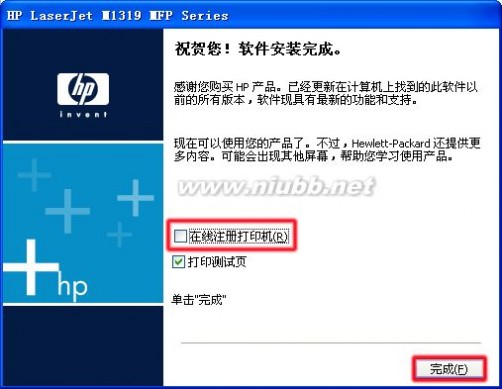
7. 在“HP LaserJet M1319 MFP Series”窗口中,点击“关闭”按钮。如图 6 关
闭窗口所示:
图 6: 关闭窗口
hp激光一体机 HP1213-1216激光一体机电脑接收传真设置方法
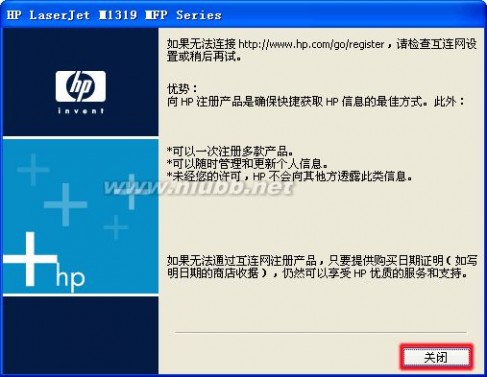
8. 在“HP LaserJet M1319 MFP Series Setup Utility”窗口中,点击“取消”
按钮。[www.61k.com]如图 7 HP LaserJet M1319 MFP Series Setup Utility 所示: 图 7: HP LaserJet M1319 MFP Series Setup Utility
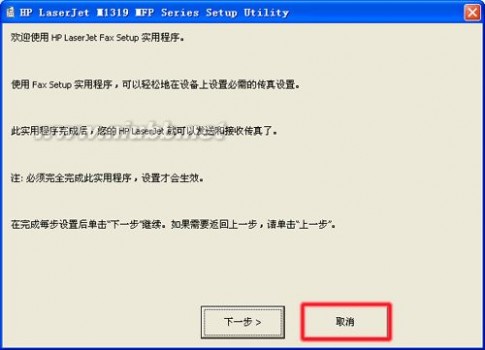
hp激光一体机 HP1213-1216激光一体机电脑接收传真设置方法
9. 测试页打印完毕后,您就可以使用多功能一体机打印了。[www.61k.com)
扩展:惠普m1216怎么发传真 / hp1216传真设置 / hp1216发传真
三 : 用电脑直接发传真给传真机的方法
导语:用电脑直接发传真给传真机的方法是什么?原始文件被传真机扫描并转换为位图文件,传真机把传输内容(文本或图像)看作单独的确定的图像。在这种数字形式下,信息被作为电信号通过电话系统传输。接受传真的机器重新恢复那个电码图像并打印出一张那个文件的复印件。
用电脑发传真的前提条件:
你的电脑里要有一个调制解调器Modem(即支持传真的猫)及其驱动程序(现在一般的Modem都支持传真了),而且你的操作系统必需为Windows2000以上版本的(Windows98以下的要借助第三方的传真软件才行,其它的操作系统我则没试过)。
好了,如果你都具备了以上的条件的话,下面我们就先以在Word里发传真为例介绍一下在电脑里直接发送传真的操作。
①设置好Windows自带的传真软件
其实,我们之所以不用借助第三方软件直接收发传真,是因为Windows已自带了一个传真软件,而且还非常好用,操作也很简单。下面,我们来对它进行一番设置,让它能发送传真:
在Windows2000/XP里,依次点击“开始→程序→附件→通讯→传真→传真服务管理”;打开“传真服务管理”对话框,点击“设备”,右边即会出现你计算机的Modem,双击Modem,即会打开该Modem的属性对话框,在“常规”选项里选中“启用发送”。
②在Word里直接发送传真
完成了以上的设置,我们就可以在Word里直接发送传真了。
打开一篇你要发送传真的Word文档,依次点击“文件→发送→传真收件人”,打开“传真向导”对话框,它的操作非常简单,只需按下一步、下一步就可很快完成整个操作了,但要注意的是:
1、在“选择需要发送的文档”这一步骤中为了减少发送传真的时间,节约传真费用,一般选择“不含封页”。
2、在“选择用于发送传真的程序软件”一步中的“使用软件”应选“传真”,记住了,别选了打印机的驱动程序。
完成这一对话框的操作后,点击“完成”,接着又会自动弹出一个“发送传真向导”对话框,在填写这个对话框的项目时也要注意:
1、在“到:”这一栏中要填接收方的姓名,在“传真号码”中填接收方的传真号码,填完后点击“添加”即可。
2、在“添加封面”这一步骤中应清除“包括封面”的复选项。
完成了这个对话框的操作后点击“完成”,系统就会自动进行发送传真了。
③接收传真
Great!已发送传真成功了!可如果有传真进来,我们是否也可以用Windows自带的传真软件来接收呢?回答是肯定的,你只需按以下的方法设置好后,Windows就会自动接收传真了。
依次点击“开始→程序→附件→通讯→传真→传真服务管理”,打开“传真服务管理”对话框,点击“设备”,右边即会出现你的计算机的Modem,双击Modem,即会打开该Modem的属性对话框,在“常规”选项里选中 “启用接收”,并设置“应答前响铃次数”,我认为以五次比较合适,这也就是说,当你的电话响了五次还没人接的时候就会自动转为接收传真模式。
设置好“常规”后,我们再来设置“收到传真”一项。当有传真进来时,你可以有两种选择:一种是用打印机将传真的内容打印出来,另一种是系统自动将传真内容转换为TIF格式图像并保存在硬盘里头。俺认为最好是保存起来,因为保存起来一来可以省下打印的纸张和墨水、电费,并省去打印的麻烦,二来如果接收完毕后真的要打印出来的话再从本地硬盘里调出该传真文件再打印也是一样的。所以,我们就在这项里只选“保存在文件夹中”,并且在这里你还可改变默认的保存路径。
本文标题:传真机电脑接收-AOFAX电脑传真机 中小企业的福星61阅读| 精彩专题| 最新文章| 热门文章| 苏ICP备13036349号-1